Что делать, если не отправляются SMS на Samsung Galaxy
Что происходит
При отправке SMS появляется ошибка или сообщение не отправляется.
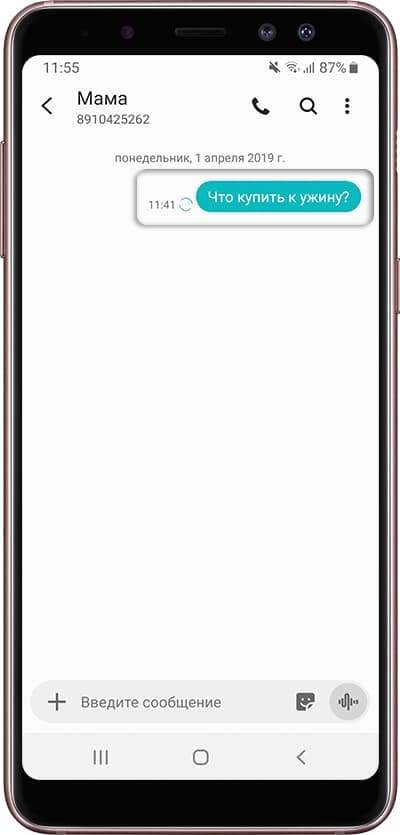
Как исправить
Следуйте советам по порядку, пока SMS не начнут отправляться.
Что делать, если не отправляются SMS на короткие номера
Проверьте настройки отправки сообщений на короткие номера
Если у Вас Android 10 или 11
Откройте меню «Настройки» > «Приложения» > «Опции» > «Особые права доступа» > «SMS-сервисы премиум-класса».
Выберите приложение «Сообщения» в списке и измените настройку на «Разрешать всегда».
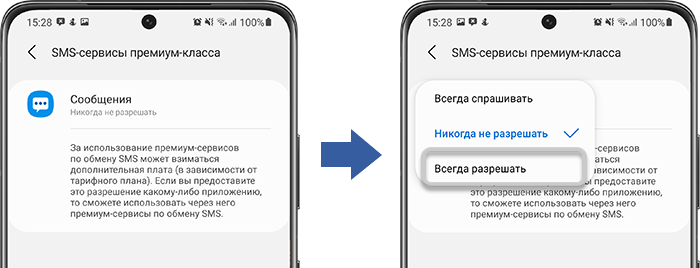
Если у Вас Android 7, 8 или 9
Откройте меню «Настройки» > «Приложения». Нажмите на три точки, выберите «Особые права доступа» > «Использование премиум-сервисов по обмену» / «SMS-сервисы премиум-класса» > «Служба обмена сообщениями».
Измените настройку на «Разрешать всегда».
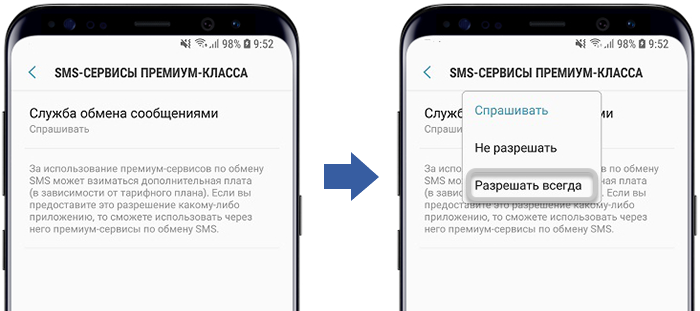
Если у Вас более ранние версии Android
Откройте меню «Настройки» > «Диспетчер приложений» > «Все» > «Сообщения» / «Служба обмена сообщениями» > «Разрешения» > «Отправить Premium SMS».
Измените настройку на «Разрешать всегда».
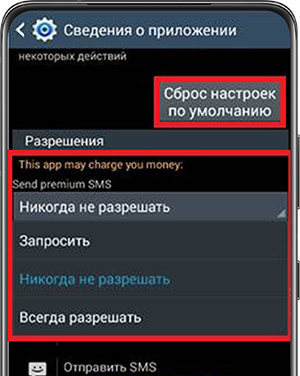
1. Перезагрузите устройство
Выключите и включите смартфон/планшет. Попробуйте отправить SMS.
Если SMS не отправляется, перейдите к следующему совету.
2. Проверьте баланс SIM-карты
Чтобы проверить баланс, наберите соответствующий код в приложении «Телефон».
Мегафон, МТС — *100#, Билайн, Мотив — *102#, Теле2 — *105#
Если денег недостаточно, пополните баланс и попробуйте отправить SMS.
Если деньги на счету есть или SMS все равно не отправляются, перейдите к следующему совету.
3. Проверьте номер SMS-центра
SMS-центр — это специальный номер оператора связи, через который отправляются SMS. Этот номер хранится в памяти SIM-карты и вписывается через настройки смартфона/планшета. Если номер не указан или указан неверно, то SMS отправить не получится — появится ошибка.
Проверьте, что на вашем устройстве вписан правильный SMS-центр. Чтобы узнать его, позвоните оператору связи.
МТС — 0890, Билайн — 0611, Мегафон — 0500, Yota — 8 800 550 00 07, Теле2 — 0611, Мотив — 111, Ростелеком — 09
Если правильный номер уже указан или это не помогло, перейдите к следующему совету.
4. Проверьте смартфон/планшет в безопасном режиме
Загруженные приложения могут влиять на работу устройства, в том числе блокировать отправку SMS. Чтобы проверить, влияют ли загруженные приложения на SMS, загрузите устройство в безопасном режиме. В этом режиме все загруженные приложения отключаются (не работают).
Попробуйте отправить SMS. Если в безопасном режиме SMS отправляются, перезагрузите устройство. Затем удаляйте загруженные приложения по одному до тех пор, пока SMS не начнут отправляться. Лучше начать с тех приложений, которые вы загрузили недавно.
Если в безопасном режиме SMS не отправляются, перейдите к следующему совету.
5. Проверьте смартфон/планшет с SIM-картой другого оператора
Поставьте в устройство SIM-карту другого оператора (например, пользуетесь МТС — поставьте Мегафон) и попробуйте отправить SMS.
SIM-карту можно взять у друзей или родственников, проверка займет не больше 5-ти минут.
Бесполезно ставить вашу SIM-карту в другой телефон. Нужно именно в ваш смартфон/планшет поставить другую SIM-карту.
Если с SIM-картой другого оператора SMS отправляются, то что-то случилось у оператора связи или сломалась SIM-карта. В этом случае обратитесь к оператору связи.
Если SMS все равно не отправляются — попробуйте следующий совет.
6. Сделайте сброс данных
Если после сброса данных SMS не отправляются — смартфон/планшет сломался. Чтобы его починить, обратитесь в сервисный центр Samsung.
Как настроить смс-центр на Samsung Galaxy и что это такое
Что такое SMS-центр
SMS-центр — это специальный номер оператора связи, через который отправляются SMS. Он хранится в памяти SIM-карты и вписывается через настройки смартфона/планшета. Если номер не указан или указан неверно, то SMS отправить не получится — появится ошибка.
Как узнать номер SMS-центра
Номер SMS-центра зависит от оператора связи и региона. Чтобы его узнать, обратитесь к оператору связи.
Как вписать номер SMS-центра
Откройте приложение «Сообщения».

Нажмите «Опции», может выглядеть как три точки справа вверху или по центру.

Выберите пункт «Настройки».

Выберите пункт «Дополнительно». Если такого пункта нет, перейдите к следующему шагу.

Выберите пункт «SMS».

Выберите пункт «SMS-центр».

Введите номер, который назвал вам оператор связи, и нажмите «Сохранить»/«Установить». Номер зависит от оператора связи и региона.
Что такое SMS-центр и как его настроить на Samsung Galaxy
Что такое SMS-центр
SMS-центр — это специальный номер оператора связи, через который отправляются SMS. Он хранится в памяти SIM-карты и вписывается через настройки смартфона/планшета. Если номер не указан или указан неверно, то SMS отправить не получится — появится ошибка.
Как узнать номер SMS-центра
Номер SMS-центра зависит от оператора связи и региона. Чтобы его узнать, обратитесь к оператору связи.
Как вписать номер SMS-центра
Откройте приложение «Сообщения».

Нажмите «Опции», может выглядеть как три точки справа вверху или по центру.

Выберите пункт «Настройки».

Выберите пункт «Дополнительно». Если такого пункта нет, перейдите к следующему шагу.

Выберите пункт «SMS».

Выберите пункт «SMS-центр».

Введите номер, который назвал вам оператор связи, и нажмите «Сохранить»/«Установить». Номер зависит от оператора связи и региона.
Как настроить смс на телефоне

SMS-сообщения одно из самых простых и распространенных средств связи. Они помогают быстро проконтактировать с нужным человеком, узнать о количестве и времени входящих звонков, информируют о появлении абонента на связи. Настройка смс на Андроид — подробный обзор с детальной пошаговой инструкцией.
Установка основных параметров
Чтобы выставить основные параметры нужно:
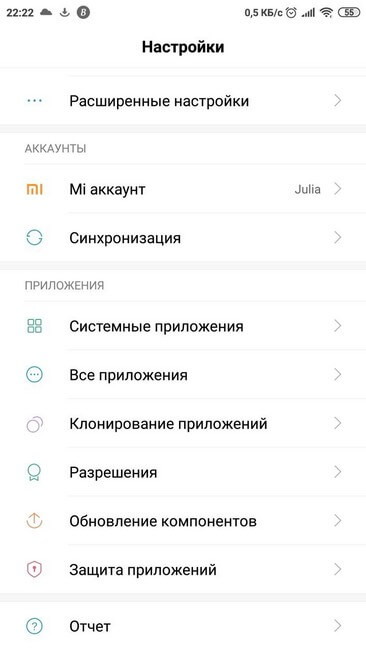
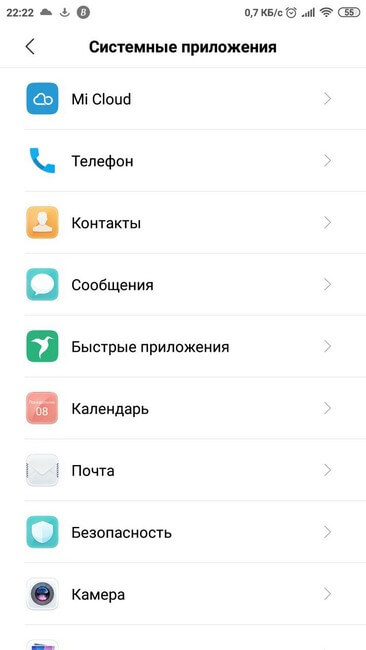
В открывшемся окне можно включить/отключить следующие параметры отображения оповещений и уведомлений о них:
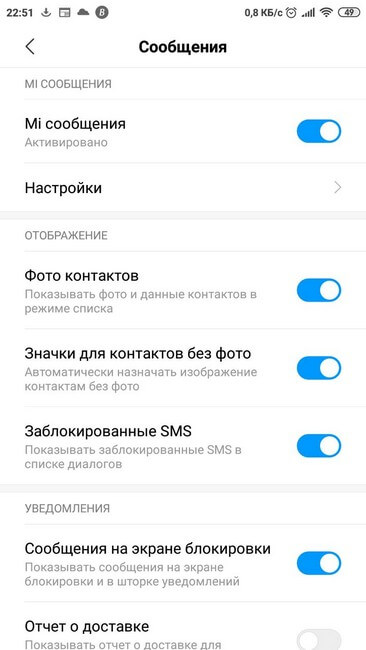
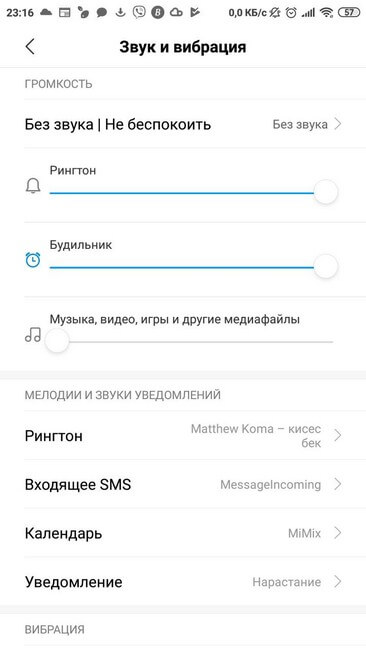
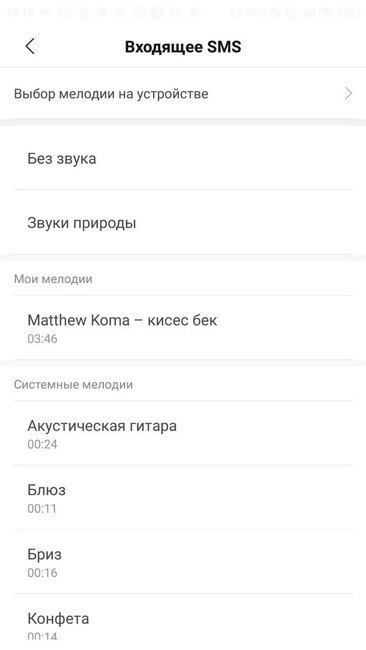
Здесь же находится раздел «Расширенные настройки». В нем пользователь может также настроить как отправку, так и получение смс на Андроиде :
Внимание! Установки, касающиеся MMS будут работать только в том случае, если оператор мобильной связи поддерживает эту систему передачи данных.

Быстрые оповещения
При входящем звонке, кроме варианта ответа на него, предусмотрена функция быстрой отправки оповещения звонящему абоненту. В ней заложены несколько текстовых шаблонов. Пользователь выбирает один из них на свое усмотрение. Фразы для ответа на звонок можно изменить и добавить свой вариант текста. Для этого следует:
В открывшемся окне нужно выбрать любой вариант ответа и изменить его, введя новый текст и нажав кнопку «Ок».
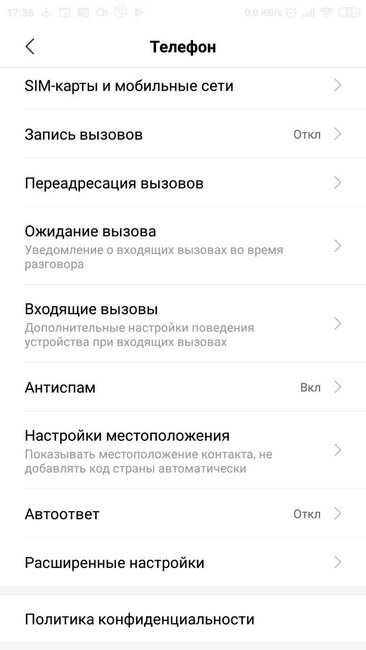
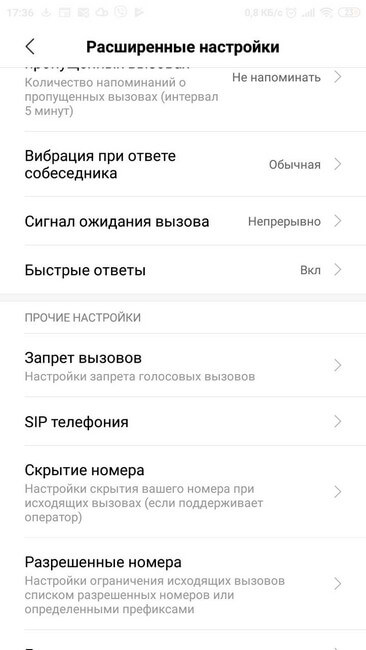
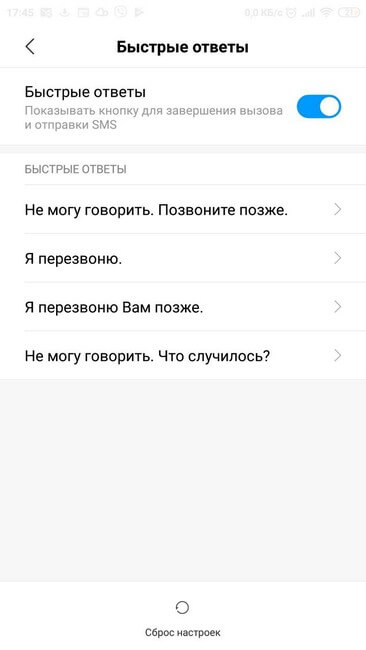
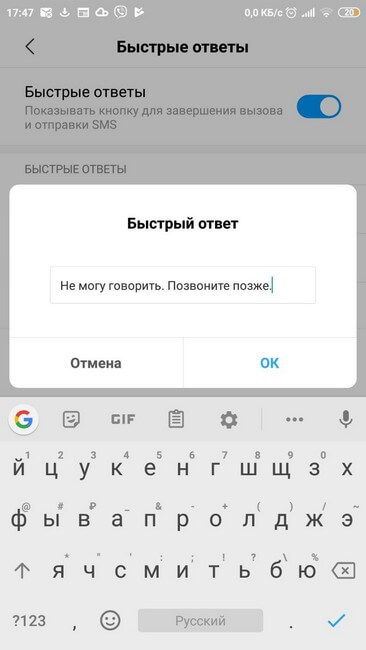
Вспомогательные функции
Дополнительно настроить SMS на Андроиде можно в окне отправки сообщений. Для этого нужно на панели ввода текста продолжительным нажатием вызвать вкладку «Частые фразы» и кликнуть по ней. Появится значок карандаша, на который следует нажать и ввести текст. Можно задать несколько таких фраз и вставлять их в текстовое поле, вызывая в нем дополнительную вкладку с шаблонами. Эта удобная функция позволяет существенно сэкономить время.
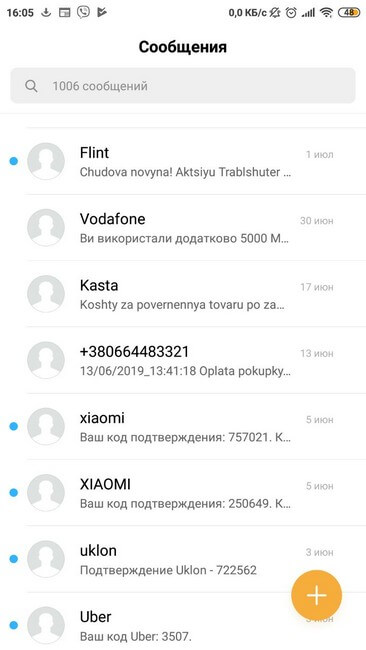
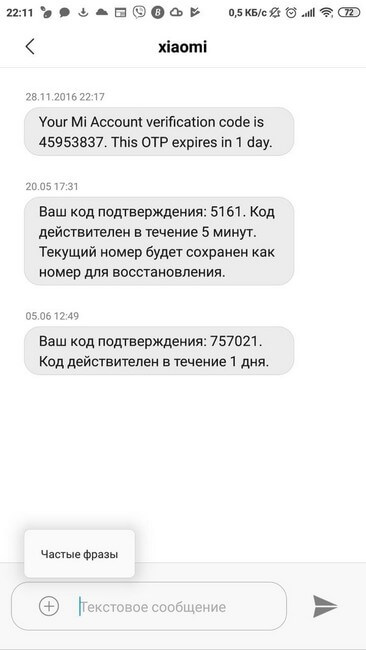

На этой же странице задаётся время отправки смс. Нажав на кнопку «+», находящуюся в текстовой строке, следует выбрать раздел «Таймер» и выставить необходимую дату. После этого, над текстом оповещения появится дополнительная панель с изображением будильника. В ней отображается заданная дата отсылки извещения. Смс с таймером расположено первым в общем списке. В установленное время сообщение автоматически будет отправлено.
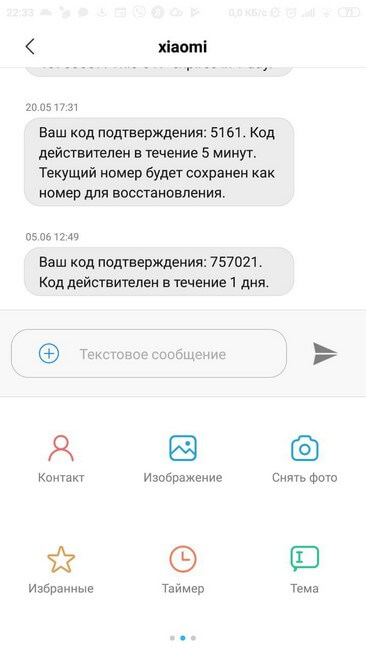
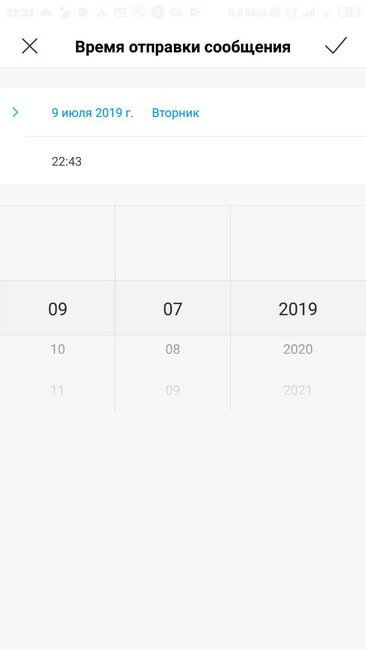
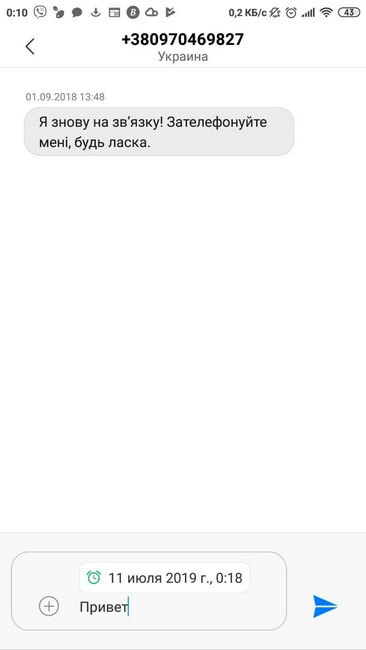
Оповещение можно закрепить. В этом случае оно будет отображаться первым в списке с соответствующей пометкой. Для этого нужно выбрать необходимый контакт и удерживая до появления дополнительной строки в нижней части окна, нажать на кнопку «Закрепить».
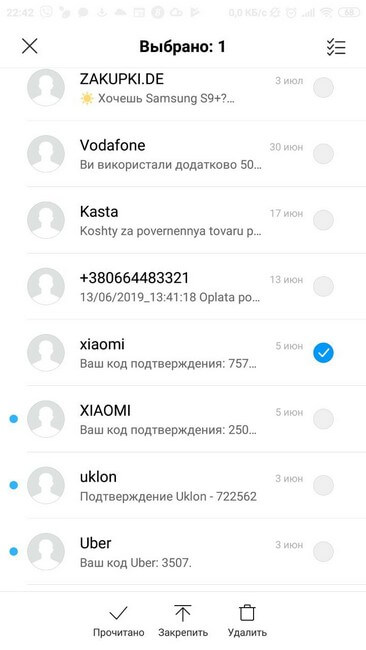
Установка всех необходимых параметров позволяет эффективно использовать функции программы и сокращает время на создание и отправку SMS.
Как отправить экстренное сообщение SOS со смартфона Samsung?
 Смартфоны Samsung в более ранних моделях уже имели возможность отправки экстренных сообщений в случае возникших непредвиденных обстоятельств у её владельцев. Последние же модели смартфонов этой корпорации расширили объём информации, которую теперь можно отправить в экстремальной ситуации своим близким помимо простого СМС-сообщения.
Смартфоны Samsung в более ранних моделях уже имели возможность отправки экстренных сообщений в случае возникших непредвиденных обстоятельств у её владельцев. Последние же модели смартфонов этой корпорации расширили объём информации, которую теперь можно отправить в экстремальной ситуации своим близким помимо простого СМС-сообщения.
Сейчас со смартфона Samsung в автоматическом режиме при отправке «сигнала» «SOS» кроме координат владельца телефона можно добавить фото с обеих камер телефона (передней «фронтальной» и задней «основной») и короткую аудиозапись на 5 секунд.
А как послать сигнал SOS со смартфона Samsung?
Всё делается очень просто: нужно нажать на кнопку питания три раза в интенсивном темпе. После этого смартфон делает два снимка с обеих камер и записывает в течение 5 секунд звуковое послание. Далее смартфон сам формирует MMS-сообщение с этой информацией и отправляет его по номерам телефонов, которые были предварительно указаны в настройках телефона для таких экстренных случаев.
Нужно отметить, что включение этой службы на телефоне не отменяет возможности отправки вызовов по номеру 112 или других экстренных служб стандартным способом через телефонный звонок.
Подключив службу экстренных сообщений на смартфонах своих родных, вы сможете оказать им быструю помощь в непредвиденных ситуациях.
А как включить функцию отправки экстренного сообщения SOS на смартфонах Samsung?
Далее мы покажем порядок настройки службы экстренного вызова SOS на примере редакционного смартфона Samsung Galaxy A50 с операционной системой Android 9 Pie.
Этой функцией также могут воспользоваться родители, запрограммировав телефон своего ребёнка для косвенного контроля его местонахождения. Но для этого нужно предварительно настроить телефон ребёнка и обучить его как правильно воспользоваться этой функцией, чтобы не вызвать лишний «переполох» у его же родителей.
Инструкция по подключению службы экстренных сообщений SOS на смартфоне Samsung.
1. На смартфоне, с которого планируется отправление экстренного сообщения, нужно запустить приложение Настройки телефона.
 Скрин №1 – нажать на значок Настройки.
Скрин №1 – нажать на значок Настройки.
2. Далее необходимо войти в раздел «Дополнительные функции».
 Скрин №2 – нажать на раздел «Дополнительные функции».
Скрин №2 – нажать на раздел «Дополнительные функции».
3. В разделе «Дополнительные функции» нужно выбрать пункт «Экстренные сообщения».
 Скрин №3 – нажать на пункт «Экстренные сообщения».
Скрин №3 – нажать на пункт «Экстренные сообщения».
4. Далее в подразделе «Экстренные сообщения» нужно переключатель из положения «ВЫКЛЮЧЕНО» перевести его в положение «ВКЛЮЧЕНО» нажав на него.
 Скрин №4 – нажать на переключатель «ВЫКЛЮЧЕНО».
Скрин №4 – нажать на переключатель «ВЫКЛЮЧЕНО».
5. После этого перед вами откроется окно с напоминанием о том, что чтобы правильно отправить «SOS-сообщение» нужно сделать три быстрых нажатия на кнопку питания. Прочитав это напоминание нужно нажать на кнопку «ОК».
 Скрин №5 – нажать на кнопку «ОК».
Скрин №5 – нажать на кнопку «ОК».
6. Далее вам предложат познакомиться с «Условиями использования» службы экстренных сообщений на смартфонах Samsung.
Прочитав эти «Условия» нужно внизу текста подтвердить, что вы «внимательно ознакомились и полностью согласны с вышеизложенными условиями» нажав на кружок в нижней строчке экрана.
А после этого нажать на кнопку «Принять».
7. Для работы службы экстренных сообщений на вашем смартфоне необходимо внести хотя бы один номер получателя «SOS-сообщения». Поэтому, во вновь открывшемся окне «Экстренные сообщения» нужно нажать на кнопку «Добавить».
А после этого в новом окне «Добавить получателя» нажать на один из вариантов:
— Создать контакт;
— Выбрать из контактов.
В нашем случае мы нажимаем на пункт «Выбрать из контактов».
 Скрин №8 – нажать на кнопку «Добавить». Скрин №9 – нажать на пункт «Выбрать из контактов».
Скрин №8 – нажать на кнопку «Добавить». Скрин №9 – нажать на пункт «Выбрать из контактов».
8. После этого программа перенесёт нас в приложение «Контакты телефона» для выбора контактов, кому будут отправляться MMS-сообщения в случае Чрезвычайной Ситуации (ЧС). Мы выбрали один контакт «***МТС 2373 (+7 912***)».
При желании вы можете отметить несколько контактов для рассылки экстренных сообщений, но их не должно быть более четырёх.
А после этого внизу экрана нужно нажать на кнопку «Готово».
 Скрин №10 – нажать на контакт «***МТС 2373 (+7 912***)». Скрин №11 – нажать на кнопку «Готово».
Скрин №10 – нажать на контакт «***МТС 2373 (+7 912***)». Скрин №11 – нажать на кнопку «Готово».
Теперь «Список получателей» будет выглядеть вот так:
 Скрин №12 – вид экрана «Список получателей».
Скрин №12 – вид экрана «Список получателей».
9. Мы прошли все основные настройки подключения службы «Экстренных сообщений». При первом подключения этой службы на смартфоне будут активированы два пункта:
— Вложение изображений;
— Вложение аудиозаписи.
Экран смартфона с подключенной службой «Экстренных сообщений» будет выглядеть вот так:
 Скрин №13 – вид экрана с включенной службой «Экстренные сообщения».
Скрин №13 – вид экрана с включенной службой «Экстренные сообщения».
10. Мы решили проверить, как работает служба экстренных сообщений SOS в самом простом случае без вложения изображений и аудиозаписей. Для этого мы отключили пункты «Вложение изображений» и «Вложение аудиозаписи», и после этого трижды в быстром темпе нажали на кнопку питания для отправки экстренного сообщения.
 Скрин №14 – вид экрана с включенной службой «Экстренные сообщения» без вложений. Три раза в быстром темпе нажать на кнопку питания.
Скрин №14 – вид экрана с включенной службой «Экстренные сообщения» без вложений. Три раза в быстром темпе нажать на кнопку питания.
11. После этого смартфон сформировал два MMS-сообщения и отправил их по номеру телефона, введённого в «Список получателей» этой службы.
Нужно отметить, что во время отправки этих сообщений на смартфоне Samsung служба геолокации на Панели уведомлений была выключена.
Тем не менее, на смартфон Huawei P smart с контактом «***МТС 2373 (+7 912***)» пришло два «SOS-сообщения» с указанием точных координат отправителя.
 Скрин №15 – вид раздела отправленных «Экстренных сообщений» на смартфоне Samsung. Скрин №16 – вид раздела полученных «Сообщений» на смартфоне Huawei P smart.
Скрин №15 – вид раздела отправленных «Экстренных сообщений» на смартфоне Samsung. Скрин №16 – вид раздела полученных «Сообщений» на смартфоне Huawei P smart.
Оба поступивших «SOS-сообщения» содержат интернет-ссылку для перехода в приложение Google Карты, где на карте местности будет показано место нахождения отправителя.
Для того, чтобы перейти к электронной карте нужно нажать на интернет-ссылку в одном из этих сообщений. После чего смартфон запустит приложение Google Карты (Google Maps), где на карте местности будет обозначено точное место нахождения отправителя экстренного вызова с указанием его адреса и точных его координат.